Chromebook cho phép bạn tạo và sử dụng tối đa năm hồ sơ (tài khoản) người dùng khác nhau trên hệ thống. Nhưng điều “hay ho” hơn nằm ở chỗ bạn sẽ không phải quay lại màn hình đăng nhập mỗi khi muốn chuyển đổi giữa các tài khoản người dùng này.
Dưới đây là cách để bạn chuyển đổi nhanh giữa các tài khoản người dùng trên Chromebook chỉ bằng một phím tắt.
Từ bất kỳ tài khoản người dùng nào, hãy nhấp vào khu vực trạng thái hiển thị mức pin và WiFi của Chromebook ở góc dưới cùng bên phải màn hình.

Tronh bảng “Quick Settings” (Cài đặt nhanh), bạn bấm vào hình thu nhỏ ảnh hồ sơ của mình.
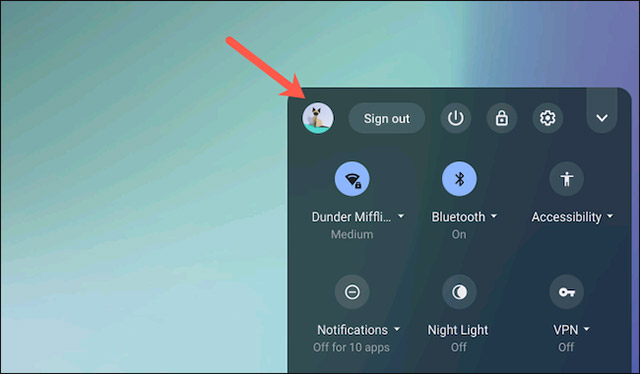
Bây giờ, hãy nhấp vào nút “Sign in another user” (Đăng nhập tài khoản người dùng khác). Chọn tùy chọn “OK” trong lời nhắc cảnh báo hiện ra sau đó.
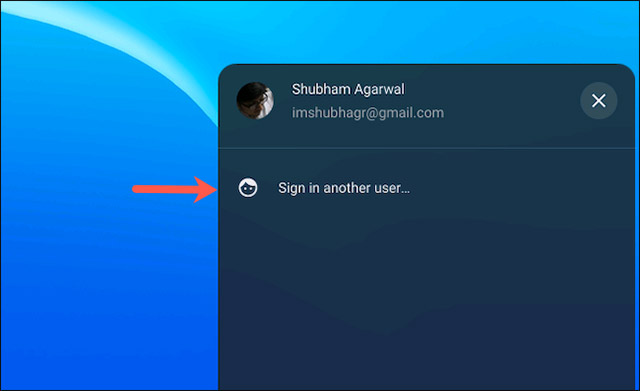
Trên màn hình tiếp theo, bạn đăng nhập vào tài khoản Chromebook khác của mình như bình thường.
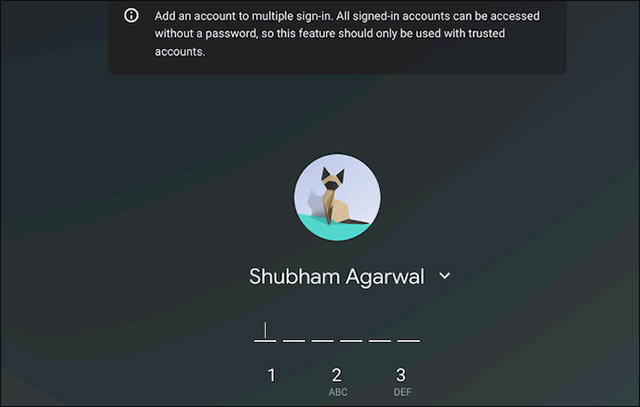
Cả hai tài khoản của bạn hiện đều đủ điều kiện để thiết lập với tùy chọn chuyển đổi tức thì, có nghĩa là bạn sẽ không cần nhập mật khẩu để chuyển đổi qua lại linh hoạt giữa chúng nữa.
Bạn có thể lặp lại quá trình này cho bao nhiêu tài khoản người dùng tùy thích.
Để sử dụng tính năng chuyển đổi tức thì, hãy nhấp lại vào khu vực trạng thái ở góc dưới cùng bên phải màn hình và từ dưới menu hình ảnh hiển thị, chỉ cần chọn tài khoản mà bạn muốn đăng nhập.
Hệ thống sẽ tự động xác thực bạn và đưa bạn đến tài khoản đó mà không cần yêu cầu mật mã. Điều này đặc biệt hữu ích khi bạn sử dụng cùng lúc nhiều tài khoản người dùng riêng biệt cho các mục đích khác nhau như công việc, cuộc sống cá nhân, hay giải trí trên Chromebook.
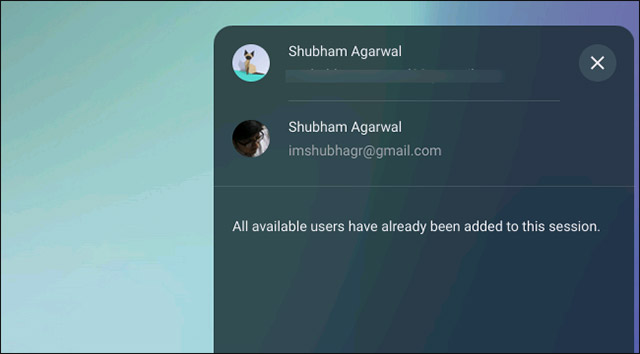
Tất nhiên bạn cũng hoàn toàn có thể thực hiện chuyển đổi nhanh tài khoản người dùng bằng phím tắt. Nhấn Ctrl + Alt + phím dấu chấm để chuyển đến tài khoản người dùng tiếp theo và Ctrl + Alt + phím dấu phẩy để quay lại tài khoản người dùng trước đó.
 Công nghệ
Công nghệ  AI
AI  Windows
Windows  iPhone
iPhone  Android
Android  Học IT
Học IT  Download
Download  Tiện ích
Tiện ích  Khoa học
Khoa học  Game
Game  Làng CN
Làng CN  Ứng dụng
Ứng dụng 








 Windows 11
Windows 11  Windows 10
Windows 10  Windows 7
Windows 7  Windows 8
Windows 8  Cấu hình Router/Switch
Cấu hình Router/Switch 









 Linux
Linux  Đồng hồ thông minh
Đồng hồ thông minh  macOS
macOS  Chụp ảnh - Quay phim
Chụp ảnh - Quay phim  Thủ thuật SEO
Thủ thuật SEO  Phần cứng
Phần cứng  Kiến thức cơ bản
Kiến thức cơ bản  Lập trình
Lập trình  Dịch vụ công trực tuyến
Dịch vụ công trực tuyến  Dịch vụ nhà mạng
Dịch vụ nhà mạng  Quiz công nghệ
Quiz công nghệ  Microsoft Word 2016
Microsoft Word 2016  Microsoft Word 2013
Microsoft Word 2013  Microsoft Word 2007
Microsoft Word 2007  Microsoft Excel 2019
Microsoft Excel 2019  Microsoft Excel 2016
Microsoft Excel 2016  Microsoft PowerPoint 2019
Microsoft PowerPoint 2019  Google Sheets
Google Sheets  Học Photoshop
Học Photoshop  Lập trình Scratch
Lập trình Scratch  Bootstrap
Bootstrap  Năng suất
Năng suất  Game - Trò chơi
Game - Trò chơi  Hệ thống
Hệ thống  Thiết kế & Đồ họa
Thiết kế & Đồ họa  Internet
Internet  Bảo mật, Antivirus
Bảo mật, Antivirus  Doanh nghiệp
Doanh nghiệp  Ảnh & Video
Ảnh & Video  Giải trí & Âm nhạc
Giải trí & Âm nhạc  Mạng xã hội
Mạng xã hội  Lập trình
Lập trình  Giáo dục - Học tập
Giáo dục - Học tập  Lối sống
Lối sống  Tài chính & Mua sắm
Tài chính & Mua sắm  AI Trí tuệ nhân tạo
AI Trí tuệ nhân tạo  ChatGPT
ChatGPT  Gemini
Gemini  Điện máy
Điện máy  Tivi
Tivi  Tủ lạnh
Tủ lạnh  Điều hòa
Điều hòa  Máy giặt
Máy giặt  Cuộc sống
Cuộc sống  TOP
TOP  Kỹ năng
Kỹ năng  Món ngon mỗi ngày
Món ngon mỗi ngày  Nuôi dạy con
Nuôi dạy con  Mẹo vặt
Mẹo vặt  Phim ảnh, Truyện
Phim ảnh, Truyện  Làm đẹp
Làm đẹp  DIY - Handmade
DIY - Handmade  Du lịch
Du lịch  Quà tặng
Quà tặng  Giải trí
Giải trí  Là gì?
Là gì?  Nhà đẹp
Nhà đẹp  Giáng sinh - Noel
Giáng sinh - Noel  Hướng dẫn
Hướng dẫn  Ô tô, Xe máy
Ô tô, Xe máy  Tấn công mạng
Tấn công mạng  Chuyện công nghệ
Chuyện công nghệ  Công nghệ mới
Công nghệ mới  Trí tuệ Thiên tài
Trí tuệ Thiên tài